- 绿色版查看
- 绿色版查看
- 绿色版查看
- 绿色版查看
- 绿色版查看
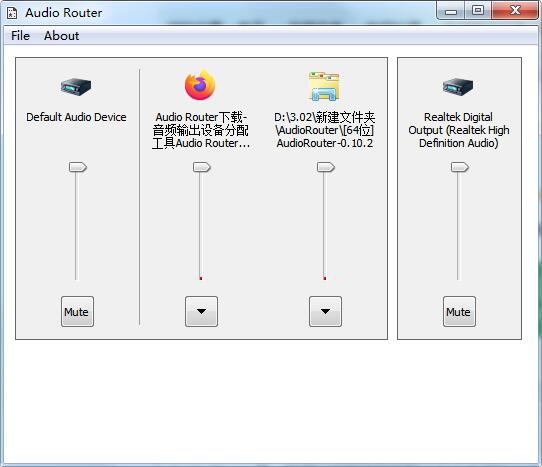
AudioRouter软件功能
1、Audio Router软件适用于32位与64位系统
2、Audio Router官方版可以帮你非常轻松的控制电脑中软件音频的输出
3、这款音频输出设备分配工具可以对于每一款软件进行声音外放设置
4、提供一些调整声音的均匀衡器可以使用
AudioRouter软件特色
1、Audio Router可以自动检测您电脑上打开的音频
2、可以将网页上播放的声音读取
3、也可以将播放器的声音读取
4、您可以通过列表上的设备名称选择输出的方案
5、支持耳机、扬声器两种设备
6、也可以默认Windows设置的音频输出方案
7、拥有最简单的控制界面以及音频调试界面
AudioRouter安装步骤
1.在华军软件园下载AudioRouter最新版的安装包

2.下载后,将压缩包解压到以此软件命名的文件夹内
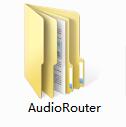
3.打开文件夹,双击“exe”程序

4.AudioRouter为绿色软件,无需安装即可使用
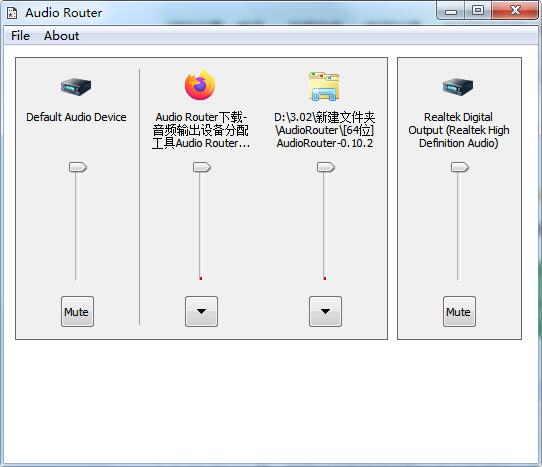
AudioRouter使用方法
1、下载以后可以得到两个压缩包,这里将压缩包解压到电脑上,例如解压[64位]AudioRouter-0.10.2.zip
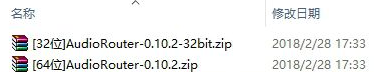
2、随后打开文件夹,启动里面的Audio Router.exe就可以进入音频控制界面
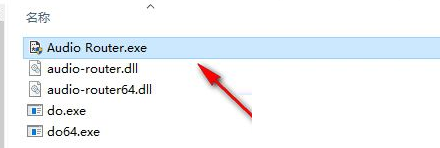
3、如图所示,打开的样式 就是这样的,您可以查看到一个控制音频输出的工具
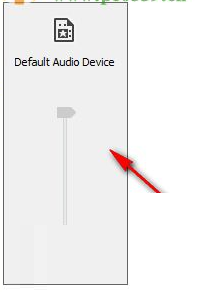
4、点击菜单功能,这里可以点击Refresh List功能将您获取的音频 项目刷新
5、当检查到的音频设备无法显示,您可以选择Switch View按钮,这样就可以自动读取桌面的exe程序,方便您找到已经打开的音频处理软件
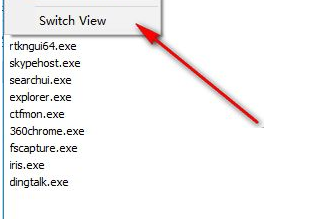
6、您可以在网页上打开一个播放的媒体文件,也可以使用电脑上可以播放声音的软件启动,这样Audio Router会将您打开的项目显示在下方的列表上
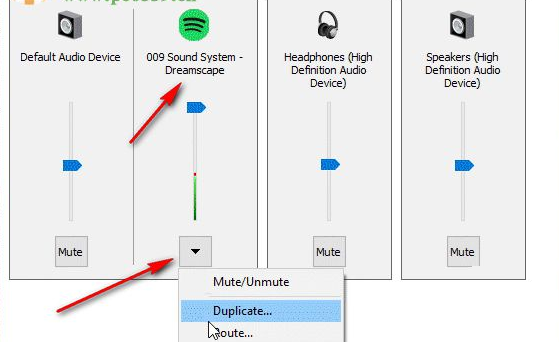
7、点击每一个项目的最下方,可以进入设置音频输出的区域, 从下拉列表中选择一个新的音频设备:
Default Audio Device的意思是默认本软件提供的音频设备
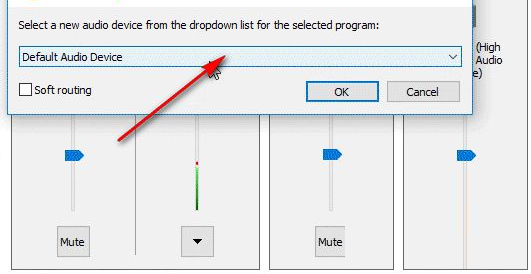
8、有两个额外可以调试的音频输出方式
Headphones (high definition audio Devicels
Speakers (High Definition Audio Devicels
分别对应
耳机(高清晰度音频设备。
扬声器(高清晰度音频设备)。
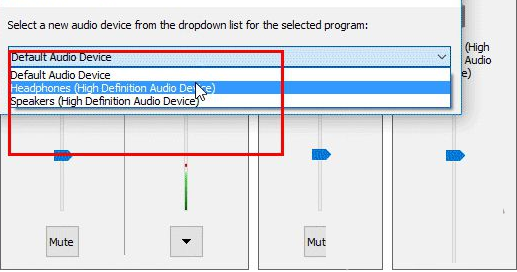
AudioRouter使用说明
1、Audio Router提示您需要将自己的一个媒体文件打开
2、也就是您需要启动一个播放声音的软件或者是在网页上查看声音
3、打开以后您重启Audio Router软件就可以检查到启动的声音
4、项目的下方就是输出音频的主要调试按钮
5、在选择输出音频方式的时候提供三种选择
6、Audio Router是英文的,但是功能较少,所以操作也简单
AudioRouter更新日志
1.优化内容
2.细节更出众,bug去无踪
华军小编推荐:
童鞋们,AudioRouter绝对能满足亲们的需求,从软件界面到软件功能,绝对让人眼前一亮,欢迎大家前来下载使用!本站还有类似软件Adobe Audition CC、CD转MP3格式转换器、作曲大师音乐软件简谱五线谱合一版、Adobe Audition CC 2020、mp3消原唱软件DartKaraoke!





































有用
有用
有用